Cách hiện file ẩn trong Win 7, Win 8, Win 10
4.6/5 – (8 đánh giá)
Để bảo vệ các tệp tin quan trọng không muốn cho người khác truy cập bạn thường để ẩn các file đó đi không ai nhìn thấy. Nhưng khi bạn muốn dùng nó lại không biết tìm nó ở đâu. Lúc này bạn cần phải làm hiện tất cả các file ẩn lên để tìm file của bạn. Ngoài ra, bạn cũng có thể làm hiện tất cả các file ẩn mà người nào đó đã làm ẩn đi.
Bài viết dưới đây Nguyễn Hùng sẽ giúp bạn cách làm ẩn file và làm hiện file, thư mục ẩn trong Windows mà không cần sử dụng phần mềm. Cách làm rất đơn giản các bạn chú ý theo dõi các bước dưới nhé.
Hướng dẫn làm ẩn file, thư mục trong Windows
Để ẩn thư mục hoặc file nào đó bạn chỉ cần chọn thư mục, file đó và click phải chuột chọn Properties hoặc ấn phím tắt Alt + Enter để mở bảng Properties lên.
Để ẩn file, thư mục bạn chỉ cần tick vào ô Hidden và ấn OK là file của bạn sẽ bị ẩn đi.
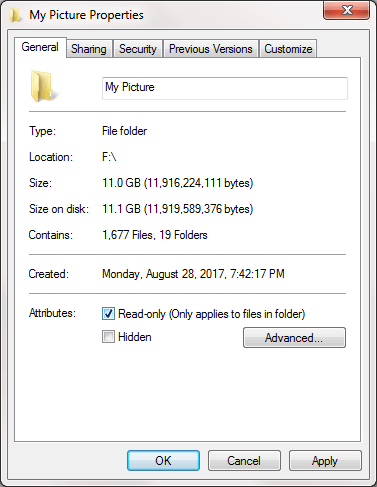
Với thư mục khi bạn ấn OK nó sẽ có 1 bảng thông báo như sau:
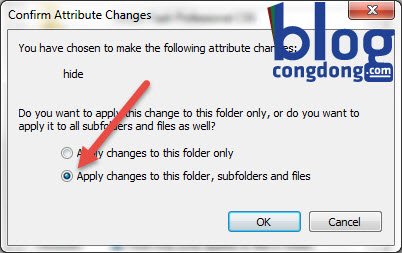
Bạn tick chọn Apply changes to this folder, subfolders and files để ẩn thư mục và các thư mục con cũng như file có trong thư mục đó. Sau đó ấn OK để hoàn tất.
Vậy là bạn đã biết cách làm ẩn file, thư mục trong Win rồi nhé. Đối với Win 7, Win 8 và Win 10 bạn làm ẩn file, thư mục theo cách tương tự như trên. Cách làm hiện file, thư mục ẩn bạn làm theo hướng dẫn bên dưới đây nhé.
Cách làm hiện file, thư mục ẩn trong Win 7, Win 8, Win 10
Để làm hiện file, thư mục ẩn trong Win 7, Win 8 và Win 10 bạn làm theo cách bước bên dưới nhé. Bạn chỉ cần làm theo hướng dẫn thì sẽ hiện cả thư mục và file ẩn luôn.
Bước 1: Bạn mở Run bằng cách ấn tổ hợp phím tắt Windows + R sau đó nhập lệnh sau vào và ấn OK
friend.com.vn friend.com.vn,Options_RunDLL 7
Bước 2: Bảng Folder options hiện nên bạn kéo xuống sẽ thấy mục Hidden files and folders. Bạn tick chọn Show hidden files, foder and driver và ấn OK.
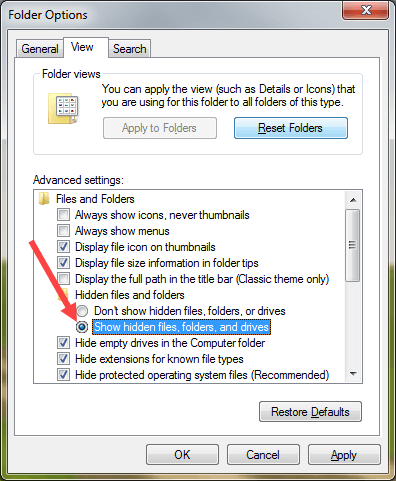
Vậy là bạn đã làm hiện file, thư mục ẩn trong Win 7, Win 8 và cả Win 10 xong. Bây giờ việc của bạn là tìm file ẩn mình cần và làm ngược lại với cách ẩn file, thư mục ở bên trên là nó sẽ hiện vĩnh viễn.
Hi vọng với bài hướng dẫn này bạn có thể làm ẩn, hiện file, thư mục trong Win tùy ý theo cách của bạn để có thể giữ file, thư mục riêng tư không sợ người khác động vào. Nếu có thắc mắc gì cần giải đáp hãy để lại comment ở dưới nhé. Chúc các bạn thành công !
- Share CrocoBlock key trọn đời Download Crocoblock Free
- Cung cấp tài khoản nghe nhạc đỉnh cao Tidal Hifi – chất lượng âm thanh Master cho anh em mê nhạc.
- Xem video trên ô tô thông qua USB. Hướng dẫn chi tiết A-Z
- Convert font code, fix font errors, convert VnTime to Time New Roman
- Cách copy toàn bộ tin nhắn trên Zalo bằng điện thoại, máy tính dễ dàng – Thegioididong.com
- Cách tắt các chức năng không cần thiết trong Win 10
- [Đánh giá] Top 4 máy in nhỏ gọn cho gia đình giá từ 2.5 triệu | DINHVANGCOMPUTER
Bài viết cùng chủ đề:
-
Vẽ đường cong trong cad, cách vẽ đường cong lượn sóng trong autocad
-
Hướng dẫn tạo profile Google Chrome từ A đến Z – Vi Tính Cường Phát
-
Cách tạo ghi chú trên màn hình desktop Windows 10 cực đơn giản – Thegioididong.com
-
Hữu Lộc tử nạn vì đỡ cho con – VnExpress Giải trí
-
Cửa xếp nhựa giá rẻ dùng cho nhà vệ sinh, nhà tắm | Lắp đặt tận nơi – Thế Giới Cửa
-
Review top 4 máy bắn vít DCA nổi bật, chất lượng nhất
-
2 bước thực hiện cuộc gọi video trên Facebook – QuanTriMang.com
-
Dễ dàng sửa lỗi máy tính desktop và laptop không lên màn hình
-
Cách thu hồi, lấy lại tin nhắn SMS lỡ gửi nhầm trên iPhone, Android – Thegioididong.com
-
Hướng dẫn Set thêm RAM ảo cho máy tính Win 7/ 8 /10
-
Ổ cứng bị hỏng có khôi phục dữ liệu được không?
-
Mô hình nến Spinning Tops (Con Xoay) – Kienthucforex.com
-
Hướng dẫn cách cài đặt, khóa màn hình chờ máy tính win 7 – Blog hỗ trợ
-
Cách check mã vạch 697 biết ngay là hàng nội địa Trung xịn xò
-
Cách ghép nối AirPods với PC, Mac và thiết bị khác – QuanTriMang.com
-
Những hình ảnh Fairy Tail đẹp nhất












